如何用EaseUS Todo Backup转移系统到新硬盘
1、硬盘驱动器连接到计算机。然后网上搜索下载软件EaseUS Todo Backup。


2、将程序下载到计算机后,请安装软件。您只需要单击“下一步”,因为该程序没有太多要安装的配置选项。
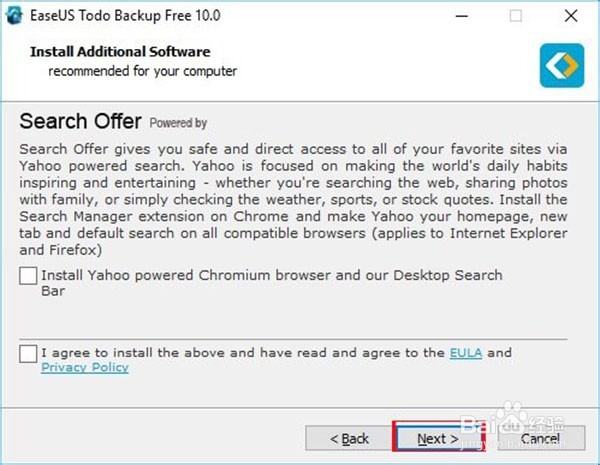
3、下面是程序界面,我们单击上方的Clone克隆。
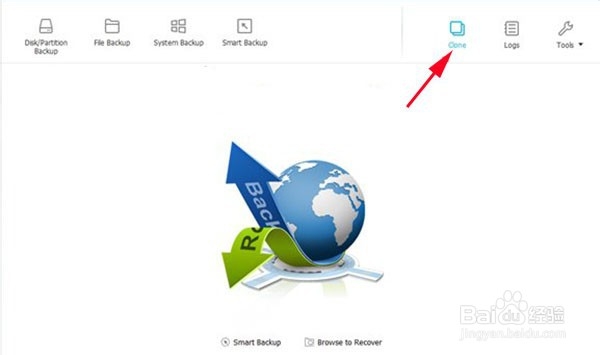
4、计算机上驱动器的界面列表。在这里,用户选择计算机的旧驱动器,然后选择包含计算机上操作系统的分区,通常是驱动器C,然后单击“ 下一步”。

5、接下来,我们将选择新驱动器上为Windows操作系统选择分区。如果尚未对 新硬盘进行分区,请单击“ 编辑”。

6、接着,EaseUS Todo Backup将继续进行格式化并创建新分区,其信息和容量类似于Windows安装分区的现有容量。将蓝线拖到容量栏的末端,单击“ 确定”进行确认。
在新的硬盘驱动器上分割了分区,只需按继续即可。

7、出现一个消息框,单击“ 确定”进行确认。之后,它将立即开始将旧硬盘驱动器上的整个Windows操作系统移至新硬盘驱动器的过程。快慢移动取决于硬盘驱动器的速度,分区的容量。

8、传输过程完成后,我们只需要卸下旧硬盘驱动器,然后在计算机上安装新驱动器即可。
声明:本网站引用、摘录或转载内容仅供网站访问者交流或参考,不代表本站立场,如存在版权或非法内容,请联系站长删除,联系邮箱:site.kefu@qq.com。
阅读量:162
阅读量:108
阅读量:93
阅读量:181
阅读量:70